ASUS ROG GX1000 のレビュー - この老犬に新しいトリックを教えることはできますか?

私たちは最近、現在も販売されている古いゲーミング マウスをテストしました: ASUS ROG GX1000 - ASUS が Republic of Gamers ブランドで販売した最初のマウスです。
一定期間使用すると、ラップトップがフリーズすること は避けられない状況です。これらはユーザーエクスペリエンスに大きな影響を与え、パフォーマンスを低下させます。この状況を早急に改善しないと、デバイスの耐久性が低下する可能性があるため、ユーザーは注意する必要があります。WebTech360では、この状況を克服する簡単な方法をいくつか紹介しますので、必要に応じて適用してください。

ノートパソコンがフリーズした場合、すぐに直す方法はありますか?
マシンがフリーズしている場合は、次の基本的なキーボード ショートカットを使用して問題を解決できます。
方法 1:マシンの電源が自動的にオフになるまで、 Windows + Crl + Shift + Bキーの組み合わせを数秒間押します。その後、デバイスは自動的に再起動し、フリーズしなくなります。

Windows + Crl + Shift + CANCEL
方法 2:上記の方法を実行しても機能しない場合は、Ctrl + Shift + Escキーを押します。
方法 3:実行中のアプリケーションがクラッシュする場合は、Alt + Tabを押してソフトウェアを切り替えます。
方法 4:コンピュータにセーフ モードでの再起動要求が表示された場合は、それを選択してフリーズ状態を処理します。
長期間使用すると、ヒートシンクに大量の汚れがたまり、ラップトップがフリーズする原因になります。したがって、この現象を制限するには、正しい方法でコンピュータを定期的にクリーニングする必要があります。
また、ヒートシンク スロットに汚れがないかチェックして、何かによって妨げられていないかどうかを確認する必要があります。ホコリの層は熱や冷却の妨げになるため、専用の吸盤を使って取り除く必要があります。
この方法は、仕事や娯楽でコンピューターを頻繁に使用する人にはよく知られています。コンピューターの電源が自動的にオフになるまで、電源ボタンを押し続けるだけです。その後、約 1 分待ってからマシンを起動し、使用を開始します。ただし、この方法をやりすぎると、機械の耐久性に影響を与える可能性があるため、注意してください。

いくつかの簡単な手順で、コンピュータの動作が遅い、ハングするという状況を修正します。
ラップトップがフリーズした場合、 コンピューターの RAMをアップグレードすることも、多くの人が選択する効果的な対処方法です。RAM の量が少なすぎると、重いアプリケーションを同時に多数開くと、デバイスの動作が遅くなります。この時点で、Ram をアップグレードしてデバイスのスペースを増やし、マルチタスク時のスムーズな動作を確保できます。
使用中に、ラップトップはフリーズを引き起こすウイルスに対して非常に脆弱です。この時点で、この状況に効果的に対処するには、コンピュータに適切なウイルス対策ソフトウェアをインストールする必要があります。さらに、ラップトップがよりスムーズに、より安定して動作するように、マシンのオペレーティング システムまたはドライバーを定期的に更新する必要もあります。
* 注:ウイルス対策ソフトウェアをインストールしすぎると、スペースが消費され、マシンの動作速度が低下するため、インストールしないでください。
- コンピューター上の不要なバックグラウンド アプリケーションをすべてオフにします
- バックグラウンドでは知らないソフトウェアやアプリケーションが多数実行されています。これらは動作中にラップトップをフリーズさせる原因となるため、マシンをより効率的に動作させるためにはオフにする必要があります。次の手順に従って、非表示のアプリを無効にすることができます。
- Windows + Rキーの組み合わせを押します=> [ファイル名を指定して実行]ダイアログ ボックスに「 msconfig 」と入力します
- [サービス]タブを選択=> 使用しないソフトウェアをクリック => OK
- [スタートアップ]タブで、コンピュータを開いたときに起動したくないソフトウェアを選択 => OK
- マシンをリセットします。

ノートパソコンの動作が遅い、フリーズしている、自宅で直す方法は?
グラフィックス カードが原因でラップトップがフリーズした場合は、 Ctrl+Shift+Windows+B を押して再起動します。このプロセスには約 1 ~ 2 秒かかります。起動後、画面が点滅し、正常に動作します。上記のキーの組み合わせを押すと、ドライバーを自動的に再度開き、グラフィックス カードに関連するエラーを修正するように Windows に指示します。

コンピュータグラフィックスカードの再起動を実行します。
重いアプリケーションを使いすぎると、ラップトップが過熱する原因になります。これがラップトップのフリーズ、動作の遅さ、作業ニーズを満たさない原因になります。
この時点で、コンピューターの冷却ファンまたはヒートシンクを使用する必要があります。また、ラップトップを持ち上げてマシンの底部にスペースを作り、使用中のマシンの速度低下や遅れを防ぐこともできます。
現在、まだ多くのラップトップが従来のHDD ドライブを使用しているため、速度はかなり遅いです。フリーズしたラップトップの状況を改善したい場合は、SSD ドライブをアップグレードして、データにより速くアクセスする必要があります。
作業中に、多くのアプリケーションを同時に開くことがあります。ただし、これがラップトップのフリーズ、遅れ、動作の遅さの原因です。したがって、デバイスをより効率的に動作させるには、使用しないアプリケーションをオフにしてください。

フリーズしたコンピューターを修復する簡単な方法をユーザーに公開
WebTech360で共有されている上記の ラップトップのフリーズを修正する方法が、効果的に修正してコンピュータの操作性を向上させ、作業パフォーマンスを向上させるのに役立つことを願っています。
私たちは最近、現在も販売されている古いゲーミング マウスをテストしました: ASUS ROG GX1000 - ASUS が Republic of Gamers ブランドで販売した最初のマウスです。
このレビューから、Aura Syncを介して、RGB照明を備えたASUS ROG Strix Flareゲーミングキーボードに関する私たちの意見をご覧ください. 見た目、作りの良さ、タイピング時やゲーム時のパフォーマンスをご覧ください。
Linksys EA7500 v2 AC1900 ルーターが提供する WiFi パフォーマンスを知りたいですか? ストリーミングでうまく機能しますか?コンソールゲームはどうですか?このレビューを読む:
Logitech K850 Performance ワイヤレス キーボードと Logitech M720 Triathlon マルチデバイス マウスを含む Logitech MK850 Performance キットのレビュー。
Nokia がフィーチャーフォンを復活させました。Nokia 150 をテストしましたが、スマート機能が含まれていない通常の携帯電話に戻るのはかなりの経験でした。
ASUS XG-C100C は、100 Mbps、1 ギガビット、2.5 ギガビット、5 ギガビット、および 10 ギガビットの複数の速度でイーサネット接続を使用できるネットワーク アダプターです。このレビューで、それがどれほどうまく機能するかを確認してください。
このレビューで、7.1サラウンドサウンドを備えたASUS TUF Gaming H5ヘッドセットに関する私たちの意見をご覧ください. ゲーム、映画などにヘッドセットを使用しました。
ネットワークで何が起こっているかをよりよく理解し、エレガントな方法で実行したい場合は、GlassWire が最適なセキュリティ ツールになる可能性があります。
昼と夜のフル HD ビデオ録画を備えた MIO MiVue J60 カー ダッシュ カムに関する私たちの意見をご覧ください。このレビューを読んで、ビデオ サンプルをご覧ください。
TecPlus Dynamo Levitating Bluetooth スピーカーの詳細なレビュー - スターウォーズのデス スタートのようなワイヤレス スピーカー。それは良いですか?
このレビューでは、Logitech Bluetooth Illuminated Keyboard K810 を見ていきます。それは何を提供しなければなりませんか?それはどのくらいうまくいきますか?あなたはそれを買うべきですか?
新しい ASUS RT-AC58U デュアルバンド ワイヤレス ルーターは、信号強度、速度、安定性の面で何を提供する必要がありますか? 買う価値はありますか?
ASUS PL-AC56 パワーライン アダプター キットは、ASUS PL-E56P アダプターと PL-AC56 エクステンダーで構成されています。このレビューから、それらがどれほどうまく機能するかを学びましょう。
TP-LINK RE580D AC1900 レンジ エクステンダーに関する私たちの意見をご覧ください。どれくらい速いですか?安定したワイヤレス信号を提供しますか? 高度な機能はどうですか?
Triple Protectorは、Samsung TVに組み込まれている保護技術で、雷、湿気、電気ショックに対するTVの耐久性を高めます。
電動炊飯器は安くて使いやすく、電動炊飯器はモダンで便利な機能がたくさんあります。したがって、個々のニーズに基づいて適切なポットを選択する必要があります。
Evolution Kitは、SamsungスマートTVがWebをより速く閲覧し、より良い写真を表示し、複数のアプリケーションを同時に実行し、その他のスマート機能を実行するのに役立ちます。
簡単なドラッグアンドドロップで[変換]ボタンをクリックするだけでeBookをすばやく変換すると、Epubor Ultimate Converterを使用して目的の形式のeBookを取得できます。
iPhoneを使用している場合は、iDeviceのLightningポートに慣れていないことはありませんが、iPhoneのLightningポートが何をするのか疑問に思っている人はたくさんいますか?
今日16/01、中国のカルト電話ブランド-OppoはOppoF15という名前の新製品モデルを発売し続けています。実際、これは完全に新しい製品ではなく、OppoA91からのわずかなアップグレードです。それでは、Oppoがこのバージョンでどのような改善を行ったかを見てみましょう!






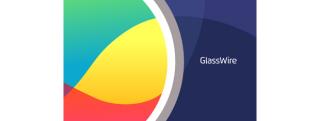









![[無料] Copyright Epubor Ultimate Converterソフトウェア [無料] Copyright Epubor Ultimate Converterソフトウェア](https://img.webtech360.com/ArticleS1/internet-software-6905.jpg)

